Bei schwarzen Flächen lauern einige gefahren. Folgende Dinge sind unbedingt zu beachten, um ein annehmbares Druckergebnis zu erzielen.
- Bei schwarzen Flächen kann es im Druck immer zu Wolkenbildung kommen, sodass die schwarze Fläche nicht einheitlich schwarz wirkt.
- Schwarze Flächen sollten nur in 100% Schwarz (K) (maximal 100%K und 40%C) sein – höhere Farbaufträge könnten das Druckbild verschmieren.
- Schwarze Texte dürfen nur in 100%K angelegt werden
- Das „Passmarken Schwarz“ (400% Farbauftrag) darf auf keinen Fall verwendet werden
- Ein schwarzer Hintergrund auf dem die Schrift ausgespart wird, darf nur in 100%K angelegt werden.
- Unterschiedliche Schwarztöne können im Layoutprogramm gleich aussehen, sich im Druckbild aber unterscheiden. Daher muss immer darauf geachtet werden, dass das gleiche Schwarz angelegt wird.
- 100%K (Schwarz) kann in der PDF-Datei grau wirken, ist im Druckbild aber schwarz.
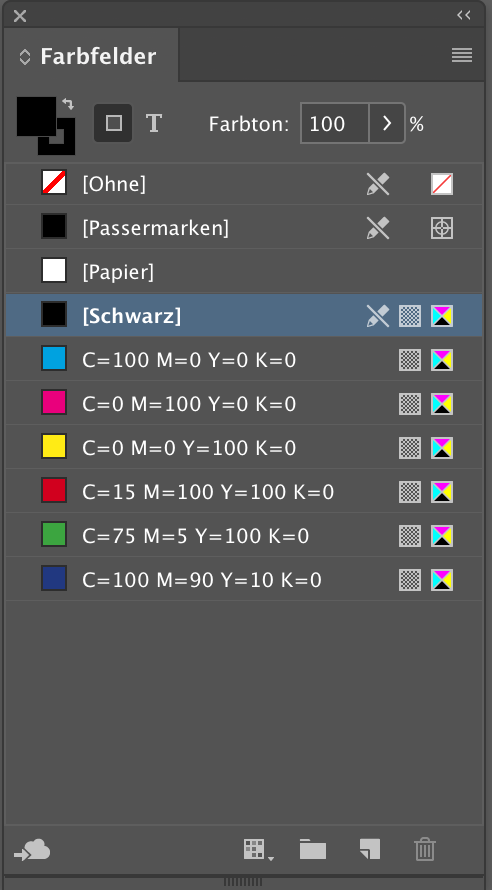
Schwarz ist in InDesign schon richtig voreingestellt. ihr findet es in den Farbfeldern. Ihr müsst kein extra Schwarz mehr anlegen.